一、主流源代码管理工具介绍:
1.Github
讲到源代码管理,首先是Github。Github是一个基于git的代码托管平台,付费用户可以建私人仓库,我们一般的免费用户只能使用公共仓库,也就是代码要公开。
GitHub 成立于 2008 年,截止到 2015 年,GitHub 已经有超过两千八百万注册用户和5700万代码库。
Github是全球最大的社交编程和代码托管网站,Github这个代码托管平台借助Git来管理项目代码;版本控制系统是一种记录一个或若干个文件内容变化,以便将来查阅特定版本修订情况的系统。
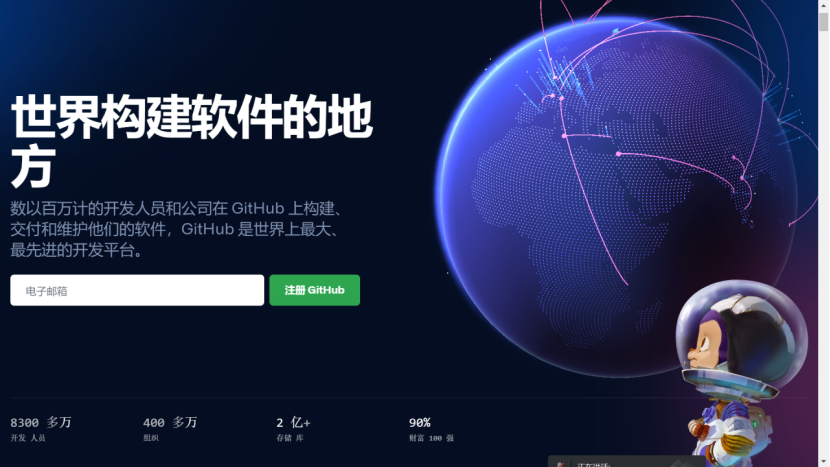
2.TFS
TFS是一种为 Microsoft 产品提供 源代码管理、 数据收集、 报告和项目跟踪,而为协作 软件开发的项目。可作为独立的软件,或 Visual Studio Team System (VSTS) 在服务器端后端平台。
其定位类似于Git,功能却比Git更为强大。TFS通常被用于企业中作为项目管理工具,即在一台服务器上安装TFS,然后将相关人员加入到组中,在Visual Studio中开发时用团队资源管理器连接到这台服务器,就可以使用强大的项目管理功能了。
作为个人,使用Visual Studio结合TFS强大的项目管理功能。微软搭建了云上的TFS,并且为每个使用正版Visual Studio的用户都分配了免费的5GB空间。
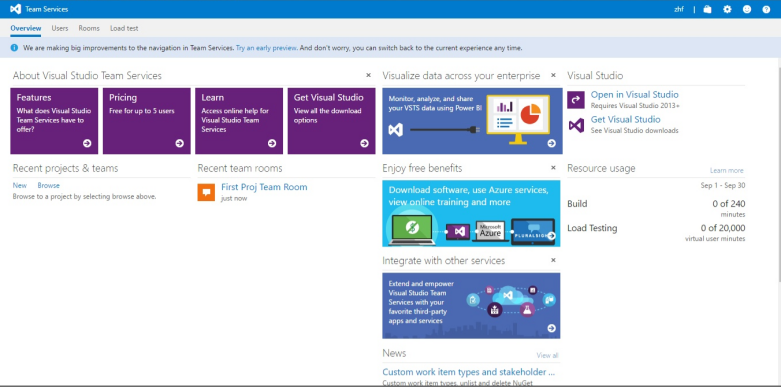
3.码云Gitee
码云 Gitee (最新独立域名)是由开源中国出品,旨在树立国内代码托管和协作开发的行业标杆,灵活便捷地支撑个人、团队、企业的开发需求的产品。
码云主要特点是速度快和免费私有仓库,但其不足之处也在其仓库容量限制上,并且其作为新兴代码托管平台暂时还缺乏生态,但码云作为国产开源的,其安全性不言而喻,再加上Github针对俄罗斯的政治操作已经让我们看清所谓的开源无国界的真面目,因此支持国产,使用码云Gitee作为我们的项目的托管平台是我们的首选。
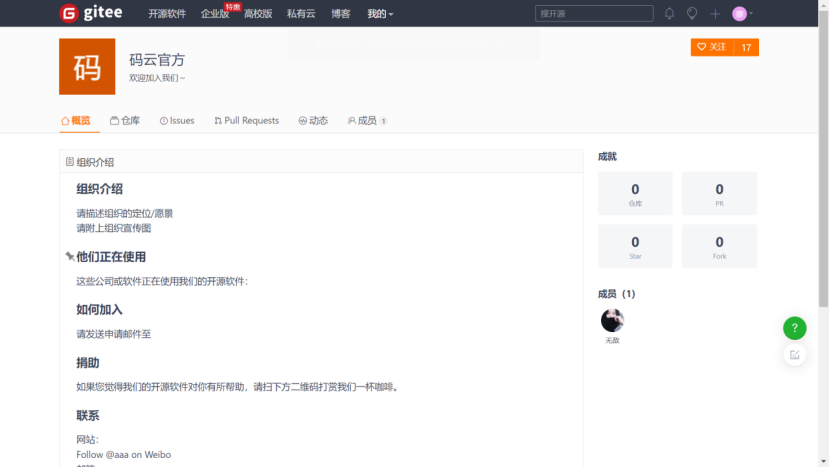
二、码云Gitee的初次体验
Gitee 是一个版本控制和协作的代码托管平台(不仅可以托管代码,还可以托管文档与图片资料)。 它可以让你和其他人一起在远程或本地项目上进行协作。
为什么选择码云:
“开源有国界”,行业的进步依靠着每一位开发者的贡献。中国的政治、经济、文化在近二十年来得到了飞速发展,IT 行业更是如此,立足于本土国情的开发者们,在开源软件上的需求有没有自身的特殊性呢?答案是肯定的。
首先,在语言的使用上,当然中文交流更畅快、更有效率;
其次,国内 IT 行业有自己的特点,天然决定了对开源软件的需求也有自己的特点,比如小程序这个东西,只有国内有,做个开源的小程序托管在码云比 GitHub 明显更有优势,因为关注着都是国内的开发者;又或者说做个用平板练毛笔字的开源项目,当然也是更多的适合本土环境。
然后,开源不仅仅是大项目,像 OpenStack、Tensorflow 这样的大厂大作,确实有 GitHub 就够了,但是这样的大型项目毕竟不是普遍情况。现在编程越来越普及,每个人都可以参与和贡献开源项目,去做一些有意思的东西分享出来,那么从受众、交流便利度、访问速度等方面,码云都有优势,并且也在不断地优化用户体验。
下面将介绍码云的一下基本操作的使用(多图警告!!):
第一步 首先进入Gitee的首页,注册登录后,创建仓库:
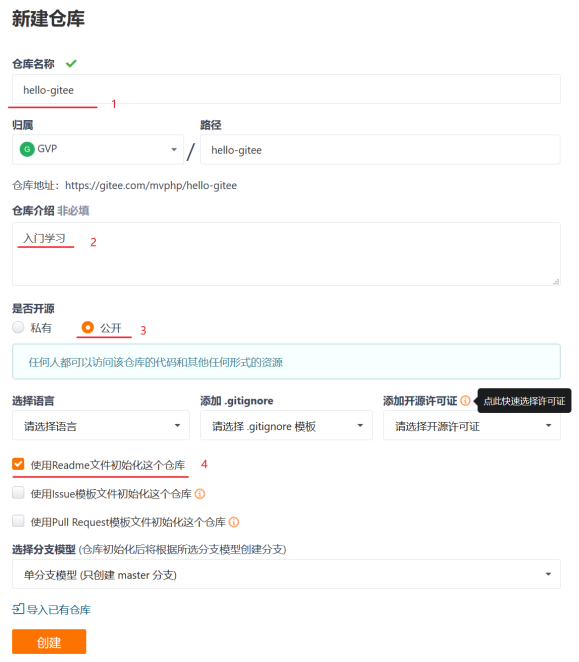
此时,新建的仓库中会有 README.en.md 及 README.md 两个默认 Markdown 格式的文档。我们将在 README.md 文档上进行后续操作。
第二步 创建一个新分支
分支是给您提供后悔药的一种方式,以自己写的一段文字记录为例,复制出一个一模一样的文档,在新复制出的文档上修改内容,然后再合并到原始文档时,对比两个文档可以看到哪些地方做了修改,如果觉得副本中一些有价值的原始记录内容被删除了,可以继续修改副本,以免一份文档修改后,原本写的有价值的文字也被删除,就得不偿失了。
创建新分支步骤:
点击下图中的“1个分支”进入分支管理界面

点击右上角“新建分支”按钮,命名“新分支名称”为:caogao,点击“提交”按钮确认
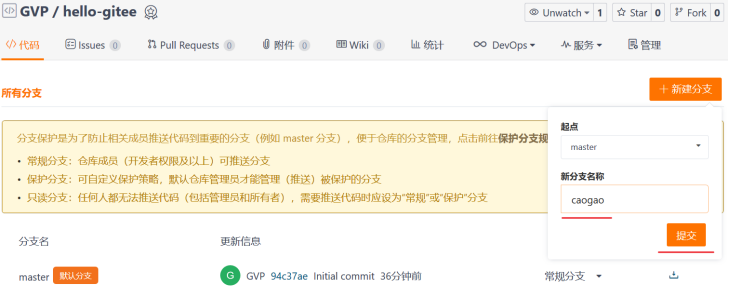
点击新建好的分支名“caogao”,即可进入新分支界面。也可如下图红框所示进行切换:
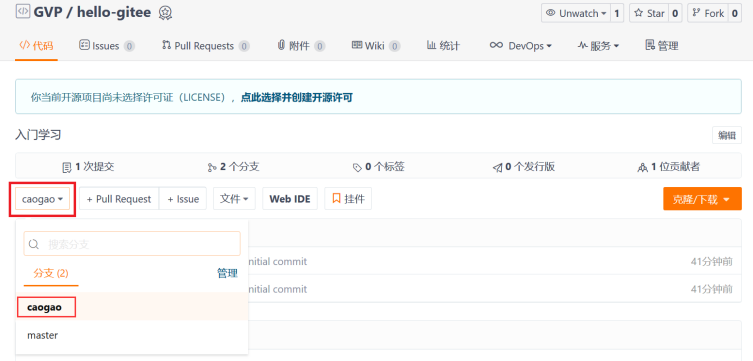
到这里,一个新的分支就创建好啦。
第三步 修改分支并提交更改
分支编辑步骤:
点击 caogao 分支的READ.md 文档,如下图位置点击“编辑”按钮

在编辑窗口中第二行添加一段内容,同时删除其他无关的所有文字,完成后点击提交。
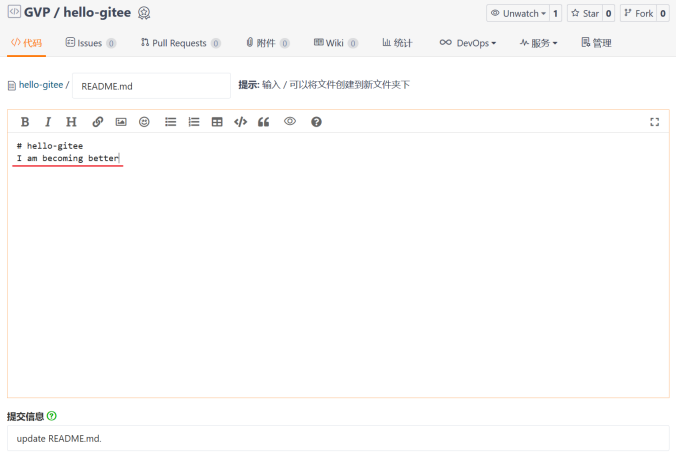
至此,修改好的第一版 README.md 出炉了,若还需要修改可继续编辑操作。
第四步 提交 Pull Request
Pull Requests 是 Gitee 上分支操作的一项很重要的功能。我们可以通过审核并通过 Pull Requests 从而进行不同分支的合并。
提交 Pull Requests 步骤:
点击顶部 Pull Requests 进入配置页面,点击右上角“新建 Pull Requests” 创建请求
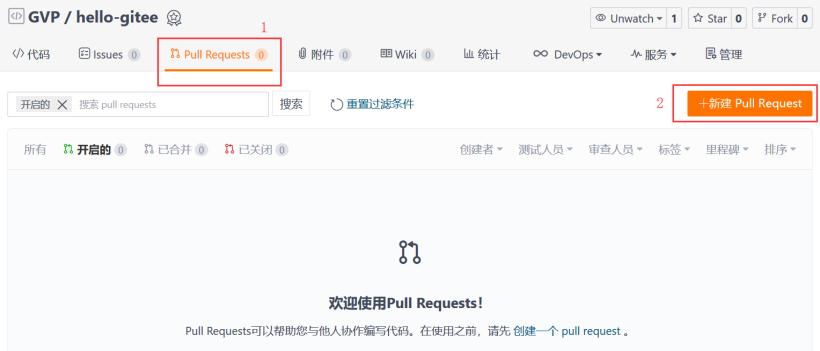
命名本次操作:PR,在文本框中填入备注信息:My first PR.
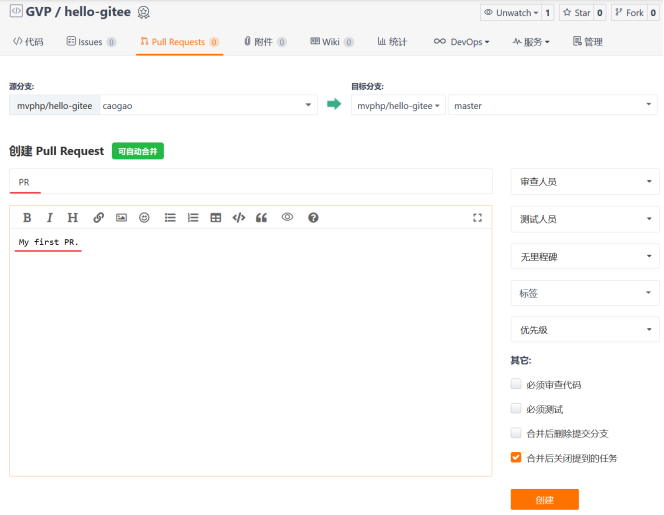
点击右下角创建,首个 Pull Requests 就创建完成了!
第五步 合并提交的 Pull Request
作为仓库的拥有者,在合并提交的 Pull Requests 前一定要确认新分支的修改是否符合自己的期望,如果不符合可以在线反馈自己的意见。
合并分支操作步骤:
进入 Pull Requests 页面,点击可合并的请求。
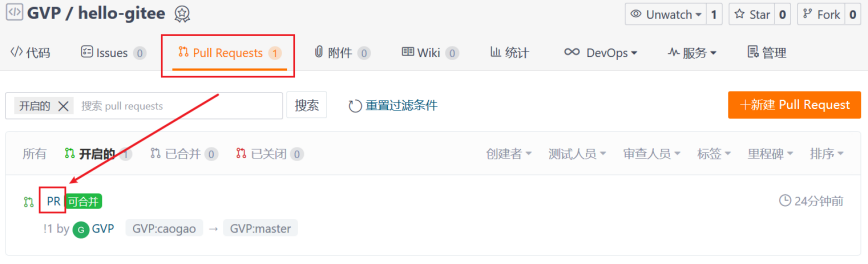
可在文件选项中查看提交的分支与 master 分支有什么差别,可通过颜色对比查看(白色:无修改;红色:删减内容;蓝色:新增内容)
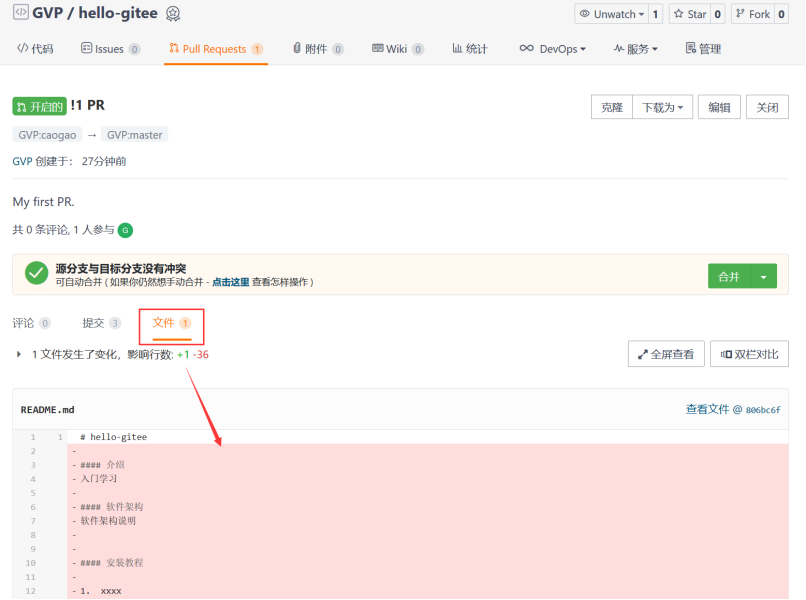
确认无误可点击合并按钮,如有疑问可在评论中回复
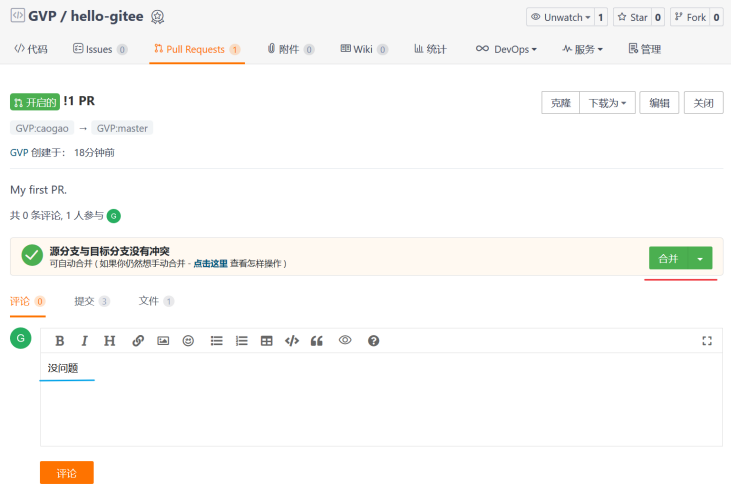
点击合并中的按钮“合并分支”并再次点击“接收 Pull Requests”
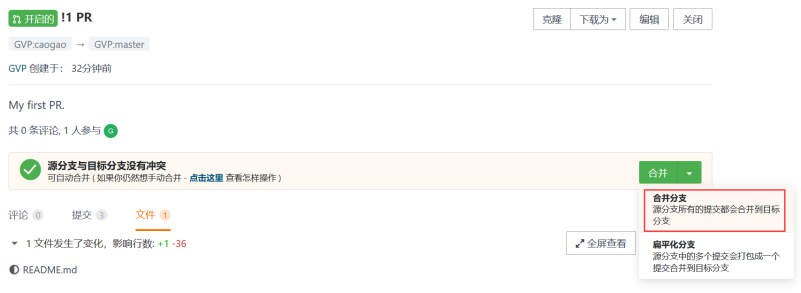

合并完成后显示为“已合并”,但Gitee依旧提供了强力后悔药“回退”功能(手快不用愁)
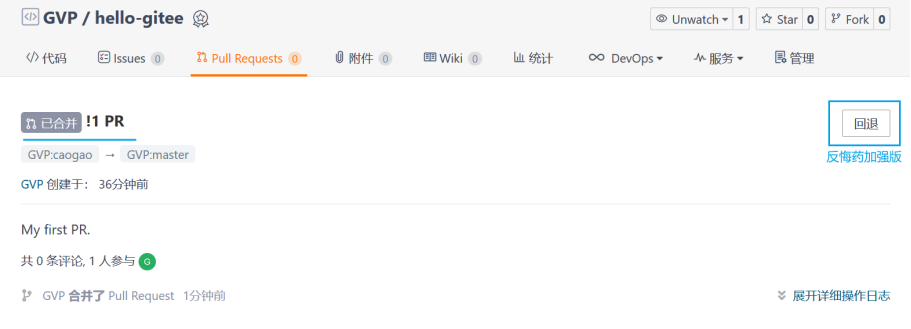
大功告成。
下面强调使用Gitee进行代码托管的一种方法:
首先进行git安装,之后创建远程代码仓库。例如在gitee上创建了项目“吃饭去”,每个远程代码库都有一个自己的url:
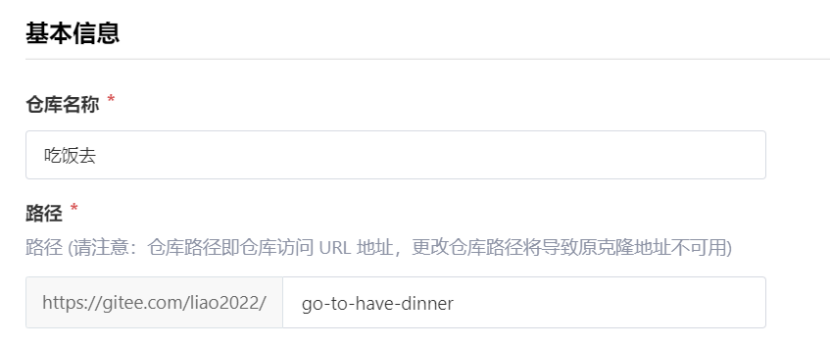
在克隆/下载按钮下也可查看:
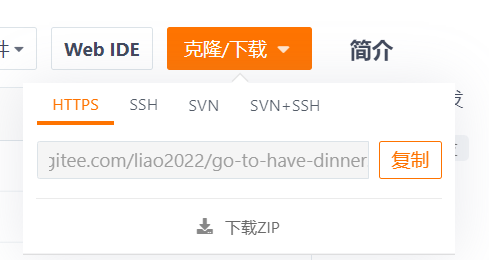
随后将项目克隆到本地:进行Git环境安装后在桌面右键会出现Git Bash Here,打开。
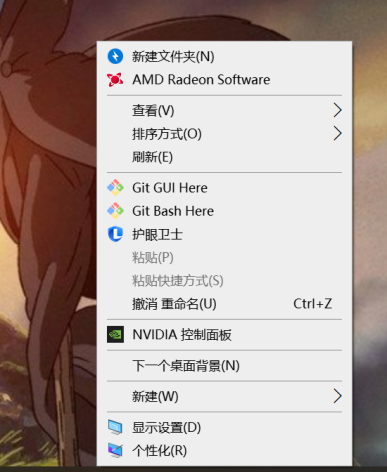
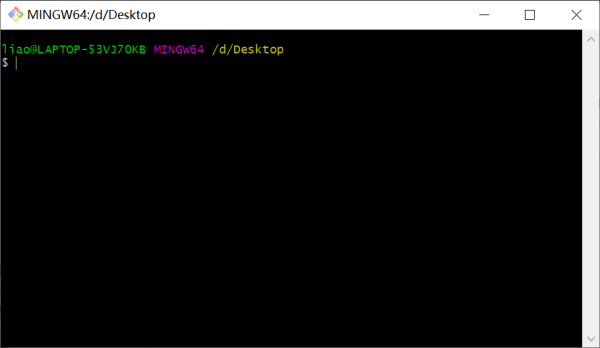
输入:git clone 项目的URL
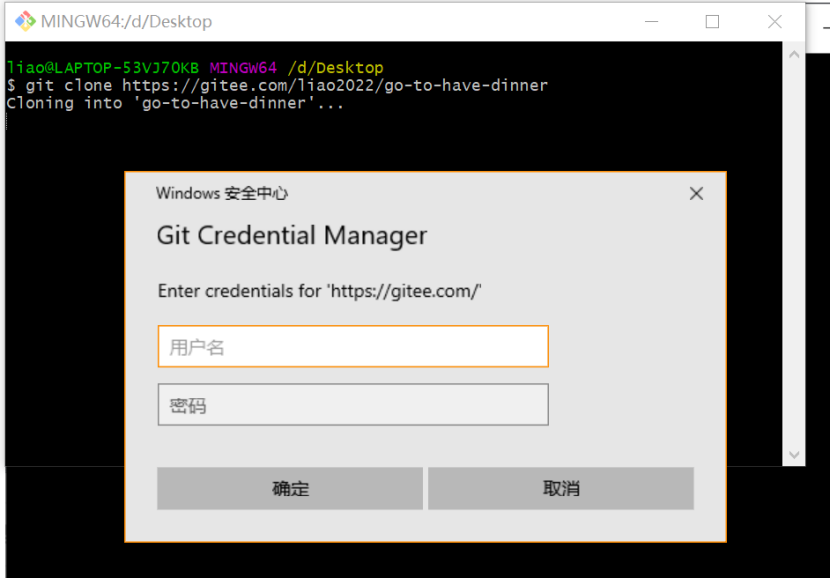
输入用户名和密码后:
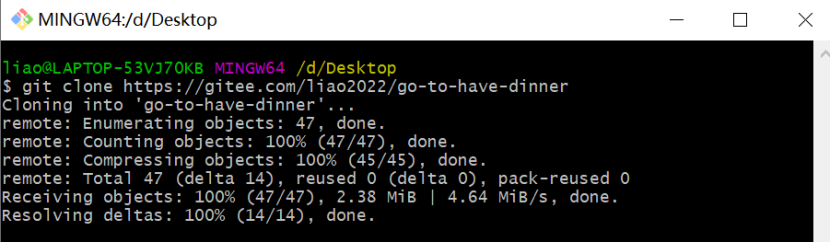
然后就会发现在该路径下面就有了一个同名文件夹,并且.git目录和README.md文件都有,这个代码仓库都已经同步好了:
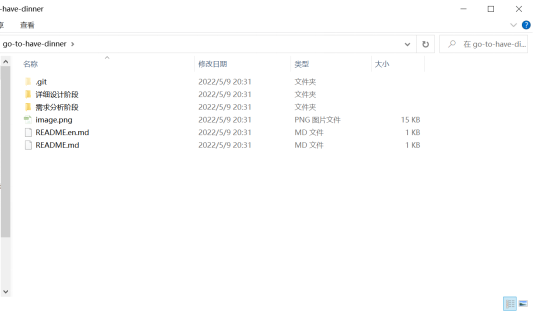
接下来进行代码托管:
向远程代码仓库同步文件(例如在本地代码仓库中新建了test.txt文件,现把它们同步到远程代码仓库),进入到该文件夹下,执行代码:(注意空格,不能省略)(注意空格,不能省略)
git add .
git commit -m "对该操作的相关描述"12
如果弹出:
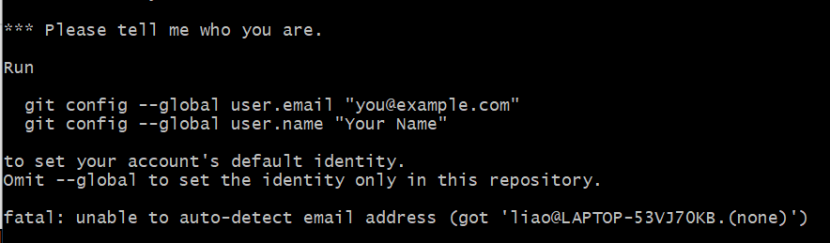
则需要先输入身份配置:
git config --global user.email "你的邮箱"
git config --global user.name "名字"
而后再执行同步命令,结果如下:

可以看到,git追踪到了仓库中文件的变化,所以说git起到了作用。现在执行push操作将它推送到远程代码库:
git push
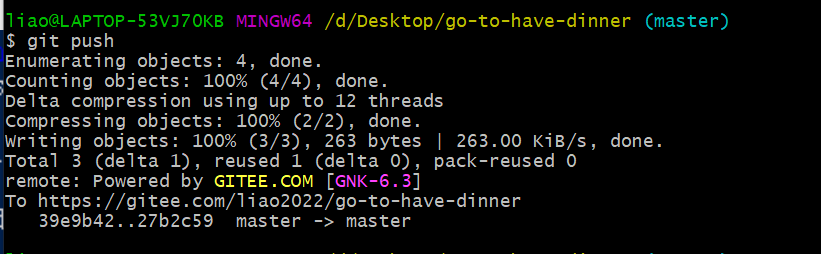
这里可以直接使用git push命令,因为远程创建了代码仓库,git默认关联的库在远程,git push是默认推送到远程库master分支。
刷新远程代码仓库,可以看到文件被成功的同步到了远程仓库:

如果需要同步至其他分支,可使用命令:git checkout 分支名 切换分支,而后重新进行同步操作。
切换分支请参考文章:https://blog.csdn.net/rory_wind/article/details/108374879

本文暂时没有评论,来添加一个吧(●'◡'●)